ОТЧЕТ
По практическому занятию №1
По дисциплине ОП.01 Основы информационных технологий
Тема: «Изучение базовых компонентов операционной системы Windows»
Выполнил: студент гр.10-21
Захаров Егор Андреевич
Проверил: преподаватель
Юрова Марина Николаевна
Волгодонск
Практическое занятие № 1.
Изучение базовых компонентов операционной системы Windows.
Цель занятия:изучить базовые компоненты ОС Windows и получить навыки работы с ними.
Оборудование и ПО: ПК, ОС Windows, MSWord.
Ход выполнения занятия:
Задание1. Работасменю«Пуск».
1) Для открытия меню «Пуск» кликните левой кнопкой мыши кнопкуПуск( ) в левом нижнем углу экрана (можно нажать клавишу сэмблемойWindows(
) в левом нижнем углу экрана (можно нажать клавишу сэмблемойWindows( )наклавиатуре).
)наклавиатуре).
2) Изучите состав меню «Пуск». Оно разделено на три основныхраздела:
a) На большой панели слева отображается краткий список программкомпьютера.
(1) Щелкните пункт меню Все программы - отобразится полныйсписокустановленныхпрограмм.
(2) Чтобы вернуться к списку программ, отображенных припервом открытии меню «Пуск», нажмите кнопку Назад внизуэкрана.
b) В левом нижнем углу находится поле поиска, позволяющеевыполнять поиск программ и файлов на компьютере при помощиключевых слов.
c) Правая панель предоставляет доступ к наиболее частоиспользуемымпапкам,файлам,параметрамиключевымсвойствам системы. Здесь же можно завершить сеанс работы пользователя в Windows или выключить компьютер.
3) Нажмитеклавишу Esc. Меню«Пуск»исчезнет.
Запуск программ и изменение представления окнапрограммы
Дляработыспрограммойнакомпьютерееетребуетсязапустить.Запускпрограммосуществляетсячерезкнопку Пуск (Start)à Всепрограммы (Programs) à и далее необходимо выбрать соответствующуюпрограмму левой кнопкой мыши (ЛКМ). Программы выводятся в том желевом окне меню «Пуск», при этом, чтобы найти необходимую программу,требуется прокрутить колесико мыши, либо ввести первые буквы названияпрограммывстрокепоиска,расположеннойвнизу.Окнопрограммыможетиметьнесколько состояний:
· развернутонацелыйэкран(занимаетвсюплощадьэкрана);
· восстановленноеилинормальноеокно(маленькоеокно);
· находитьсявсвернутомсостоянии(кнопканапанелизадач)

Изменениесостоянийокнаосуществляетсяспомощьюкнопокуправленияокномпрограммывправомверхнемуглу  (свернуть / развернуть / закрытьсоответственно).Перемещениеокнапоэкрану осуществляется за строку заголовка и возможно только в случае,когдаокно занимаетчастьрабочего стола.
(свернуть / развернуть / закрытьсоответственно).Перемещениеокнапоэкрану осуществляется за строку заголовка и возможно только в случае,когдаокно занимаетчастьрабочего стола.
Рисунок2 –Интерфейспрограммы«Блокнот»
Задание2. ЗапуститепрограммуБлокнот(Notepad).
1) Нажмитекнопку Пуск (Start).
2) Впоявившемся Главномменю выберитепункт Всепрограммы
(Programs).
3) Выберитепункт Стандартные (Accessories)изапуститепрограмму
Блокнот (Notepad)щелкнувпонейодинразЛКМ. 
Задание 3. Спомощьюмышиикнопокуправленияокномприложениявыполните следующие операции по изменению представленияокнапрограммы Блокнот (Notepad):
1) Развернитеокно Блокнот (Notepad)наполныйэкран. 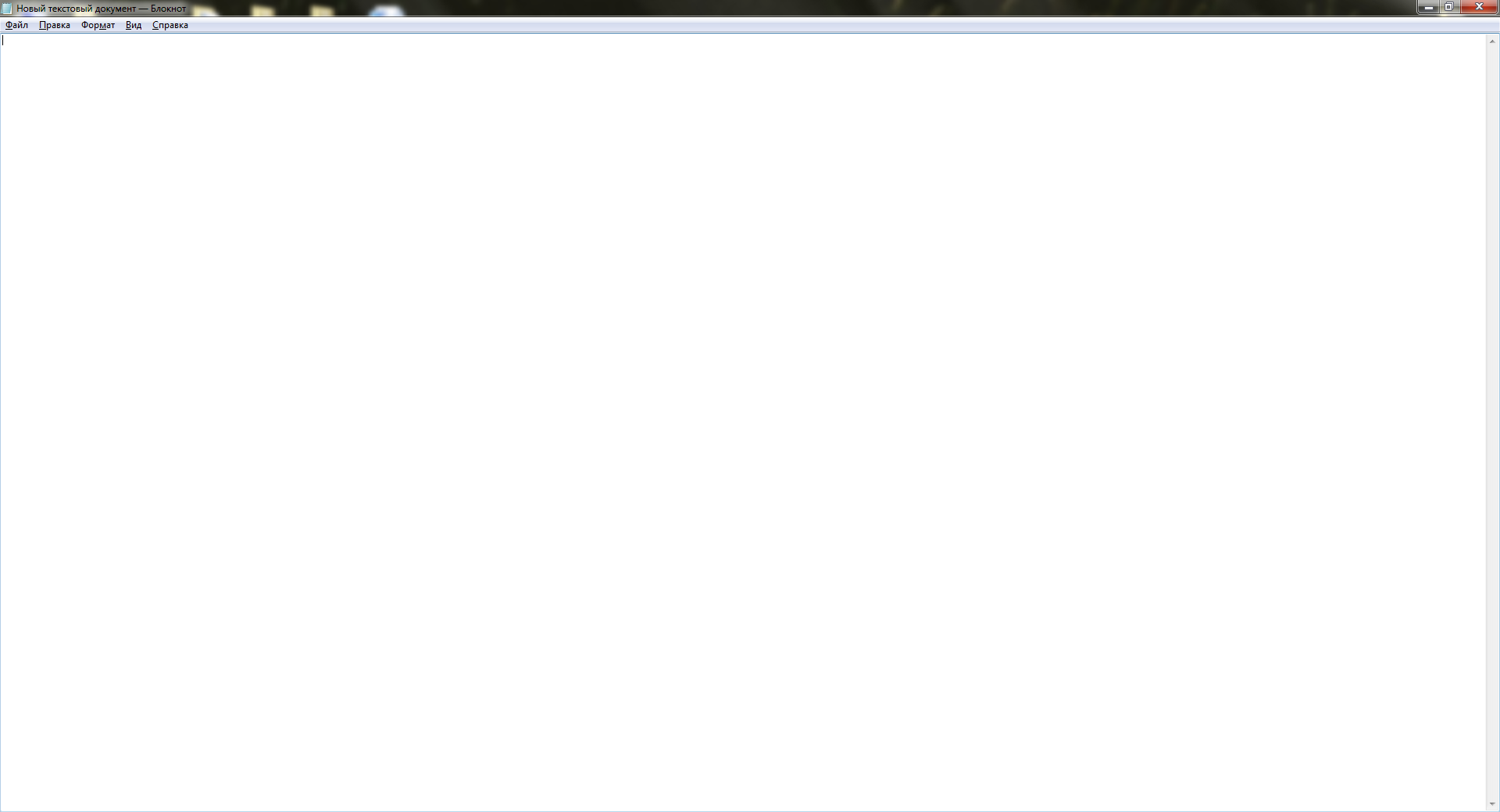
2) Восстановитеокно Блокнот (Notepad)внормальноесостояние. 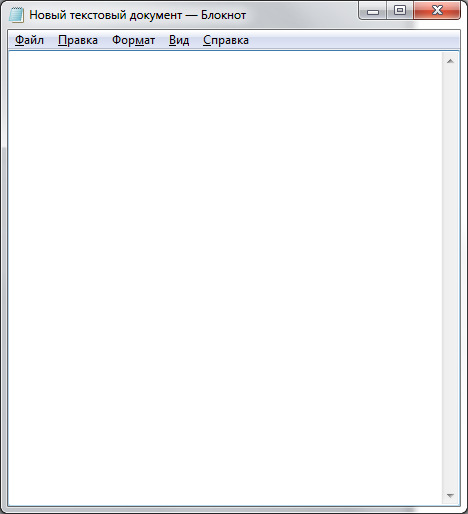
3) Свернитеокно Блокнот (Notepad).
4) Восстановитеокно Блокнот (Notepad)внормальноесостояние.
Задание 4. Измените размеры окна программы Блокнот (Notepad) погоризонталии вертикали:
1) 
 Подведитеуказательмышикграницеокна,указательприметодинизследующихвидов: или.
Подведитеуказательмышикграницеокна,указательприметодинизследующихвидов: или.
2) Нажмителевуюкнопкумыши(ЛКМ)и,удерживаянажатой,перетащитеграницуокнавлюбомнаправлениипострелке.Отпуститекнопкумыши.Размерокнаизменился. 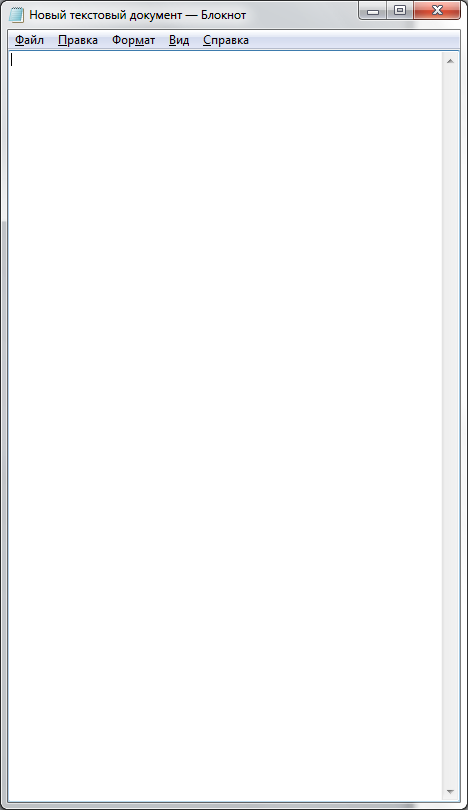
3) Подведитеуказательмышивправыйнижнийуголокнапрограммы,указательмышиприметвид  .НажмитеЛКМи,удерживаянажатой, переместитемышь: одновременноизменяютсявысотаиширинаокна.
.НажмитеЛКМи,удерживаянажатой, переместитемышь: одновременноизменяютсявысотаиширинаокна. 
Задание5. ПереместитеокнопрограммыБлокнот(Notepad)вдругоеместоэкрана:
1) Подведитеуказательмышикстрокезаголовкаокна.
2) Нажмите ЛКМ и, удерживая ее нажатой, перетащите окно на любоеместо экрана. Отпустите кнопку мыши. Окно измениломестоположениенаэкране. 
Операциисокнамипрограмм
Любой запущенной программе соответствует кнопка на Панели задач (ПЗ) (TaskBar) (см. Приложение 1).Чтобы перейти от одной запущеннойпрограммы к другой, достаточно нажать на кнопку нужной программы наПЗ(Taskbar).
Дляупорядочиванияоконоткрытыхпрограммнарабочемстоленеобходимовыполнить щелчок правой кнопкой мыши ПКМ на пустомместеПЗ(Taskbar)(появитсяконтекстногоменю)ивыбратьнужныйвариантупорядочивания:
· окнакаскадом;
· отображатьокнастопкой(сверхувниз);
· отображатьокнарядом(слеванаправо);
· показать рабочий стол (если требуется свернуть все окна сразу).Длязакрытияокнапрограммысуществуетнесколькоспособов:
· кнопкасистемногоменюàкоманда Закрыть (Close);
· кнопкауправленияокном—крестик;
· комбинацияклавиш Alt+F4;
· меню Файл (File)команда Выход (Exit)иливпрограммахсленточныминтерфейсом: кнопкаOffice à Закрыть.
Выможетеиспользоватьлюбойудобныйдлявасспособ.
Задание6. Закройтеокнопрограммы Блокнот (Notepad).Дляэтоговыполнитеодинизследующих шагов:
Ø Нажмитекнопку  вправомверхнемуглуокнапрограммы
вправомверхнемуглуокнапрограммы
Блокнот (Notepad).
Ø Встрокеменювыберитепункт Файл (File)àвраскрывшемсяспискевыберитеподменю Выход (Exit).
Ø ДвойнойщелчокЛКМпокнопке системногоменю.
Ø Нажатиеклавиш Alt+F4.
Задание7. Запуститеещеразпрограмму Блокнот (Notepad)
1) Нажмитекнопку Пуск (Start).
2) Впоявившемся Главномменю выберитепункт Всепрограммы
(Programs).
3) Выберитепункт Стандартные (Accessories)изапуститепрограмму
Блокнот (Notepad).
Задание 8. Указанным выше способом (Задание 7) запустите программы Калькулятор (Calculator), WordPad и графический редактор Paint. 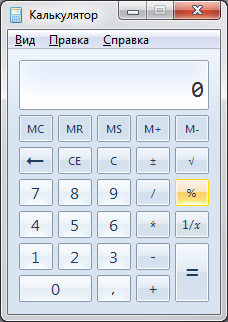

Задание9. Выполнитепереключениемеждупрограммами
1)На ПЗ (Taskbar) поочередно нажимайте кнопки — ярлычкизапущенных программ. Окно, соответствующее кнопке, становитсяактивным-строказаголовкавыделяется цветом. 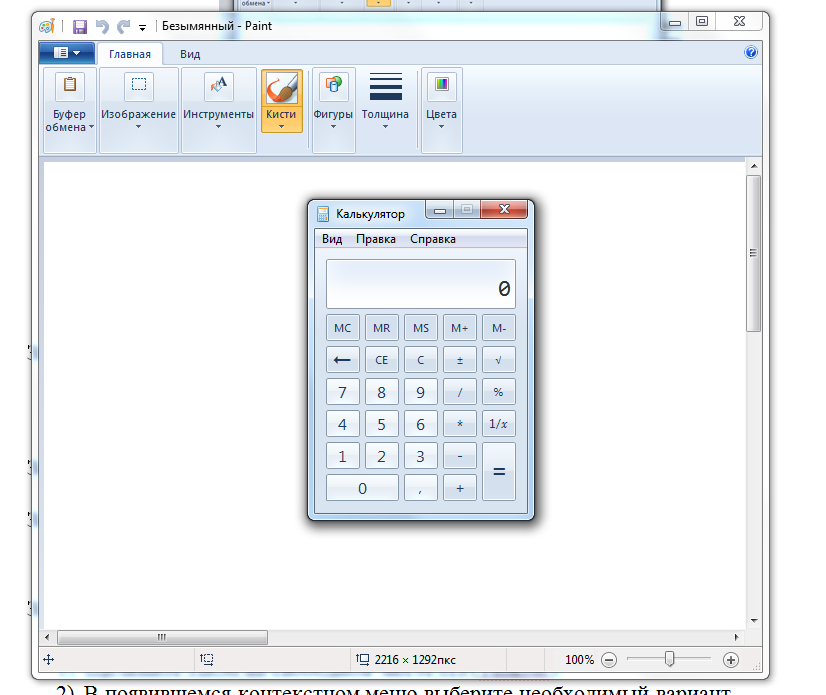

Задание10. Свернитеокнавсехзапущенныхпрограмм
1)Нажмитекнопку  длякаждогоокнапрограммы.
длякаждогоокнапрограммы.
Задание 11. Поочередно разворачивая окнаизмените их размер иположение на экране так, чтобы они располагались неперекрываядругдругавертикально,азатемгоризонтально.
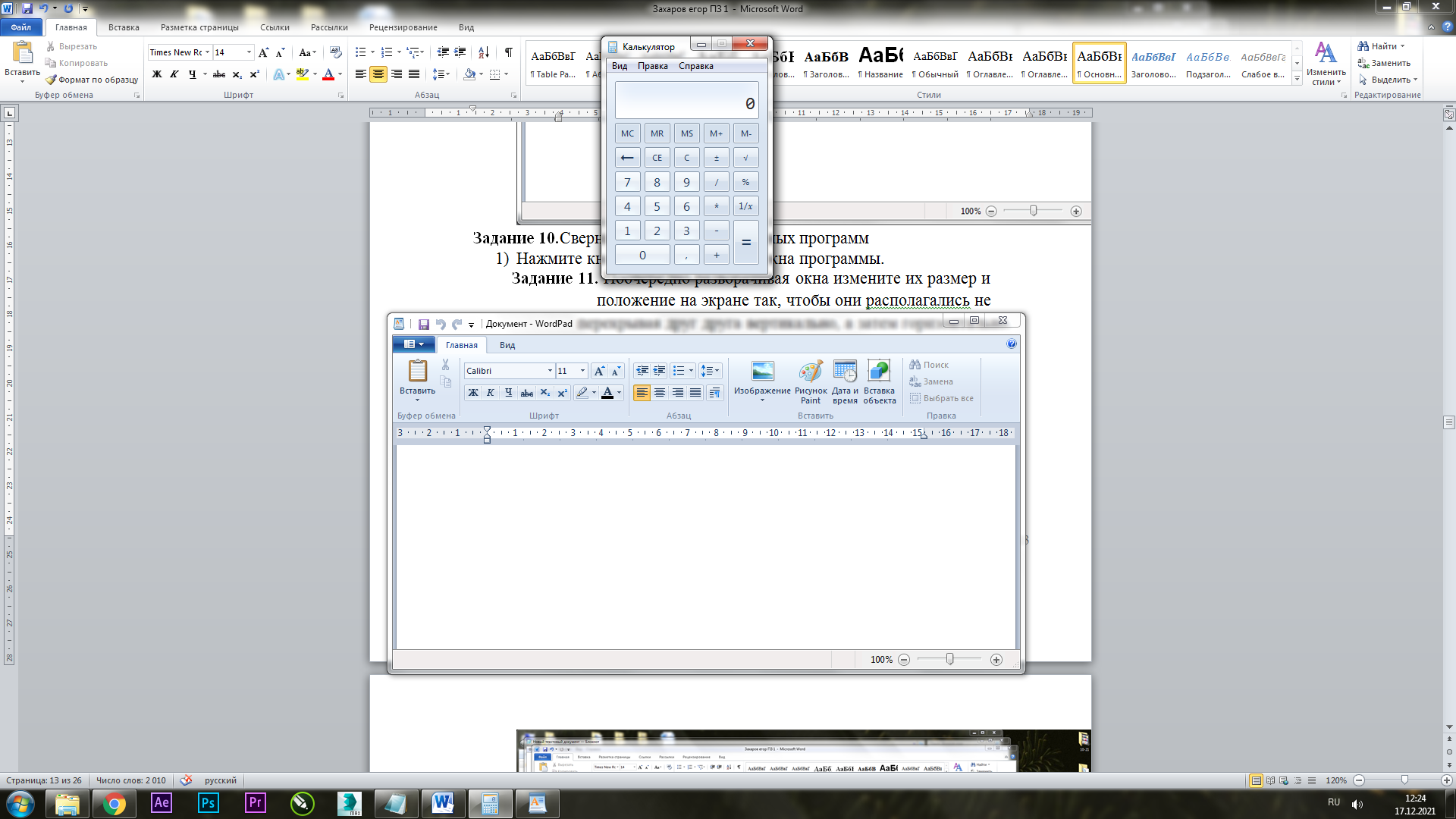

Задание 12. Выполните автоматическое упорядочивание окон Каскадом, Отображатьокнастопкой, Отображатьокнарядом:
1) ЩелкнитеПКМнасвободномместеПЗ(Taskbar).
2) В появившемся контекстном меню выберите необходимый вариантупорядочивания. 


Задание13. Выполнитеавтоматическоесворачиваниевсехоткрытыхокон
1) ЩелкнитеПКМнасвободномместеПЗ(Taskbar).
2) В появившемся контекстном меню выберите Показать рабочийстол. 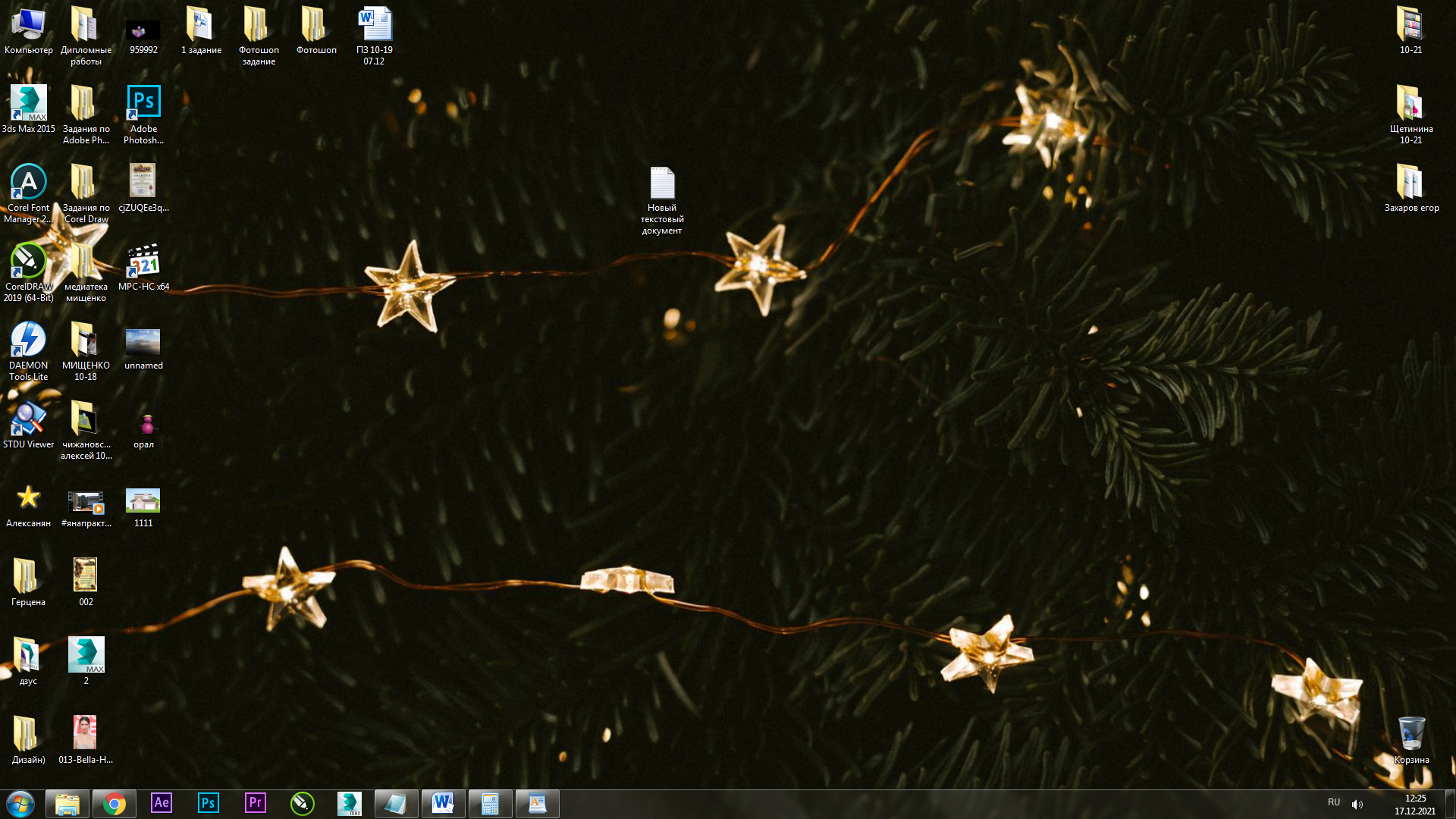
Задание14. Отменитеавтоматическоесворачиваниевсехокон
1) ЩелкнитеПКМнасвободномместеПЗ(Taskbar).
2) Впоявившемсяконтекстномменювыберите Показатьвсеокна. 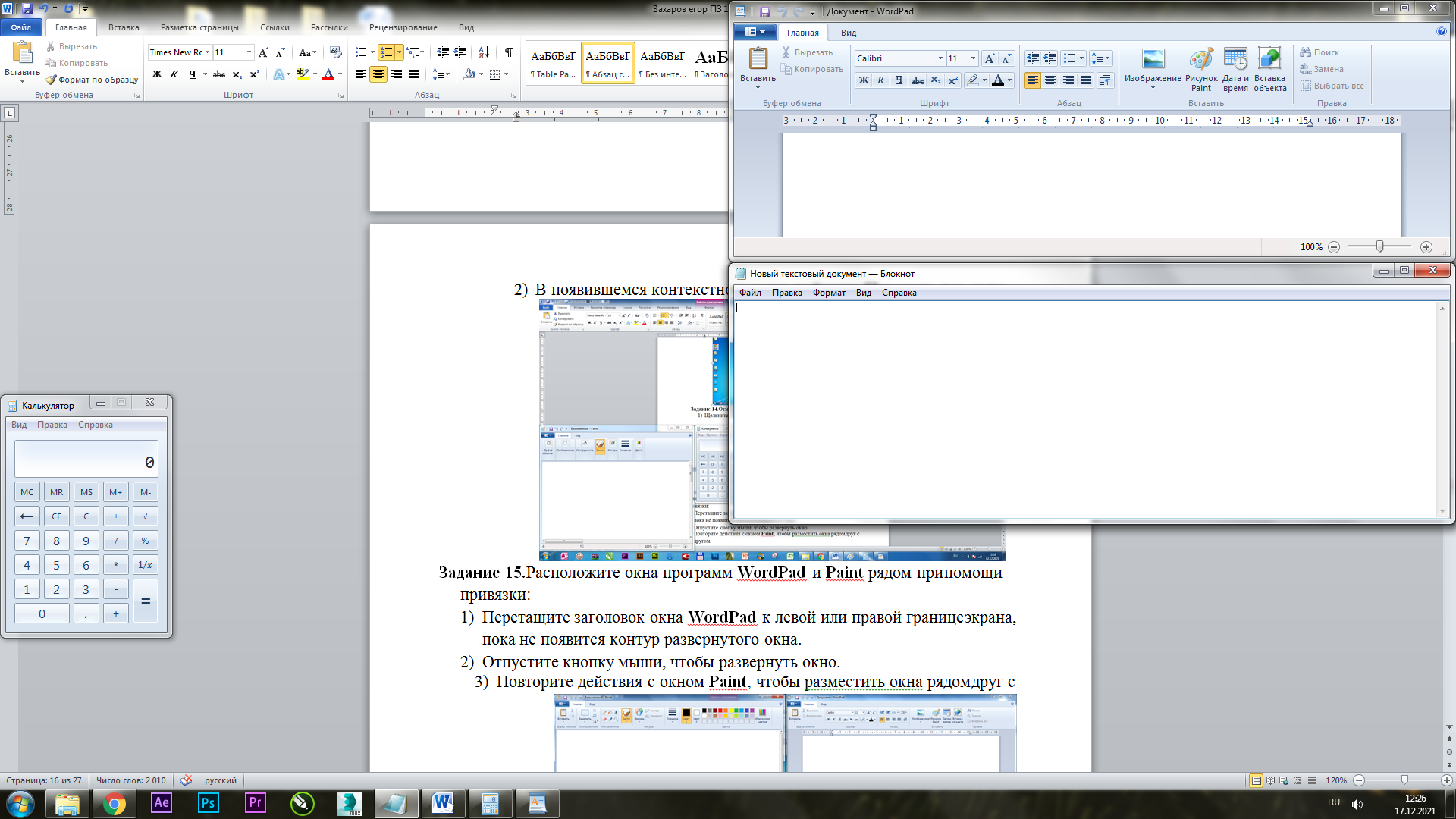
Задание 15. Расположите окна программ WordPad и Paint рядом припомощипривязки:
1) Перетащите заголовок окна WordPad к левой или правой границеэкрана,поканепоявится контурразвернутого окна.
2) Отпуститекнопкумыши,чтобыразвернутьокно.
3) Повторите действия с окном Paint, чтобы разместить окна рядомдругсдругом. 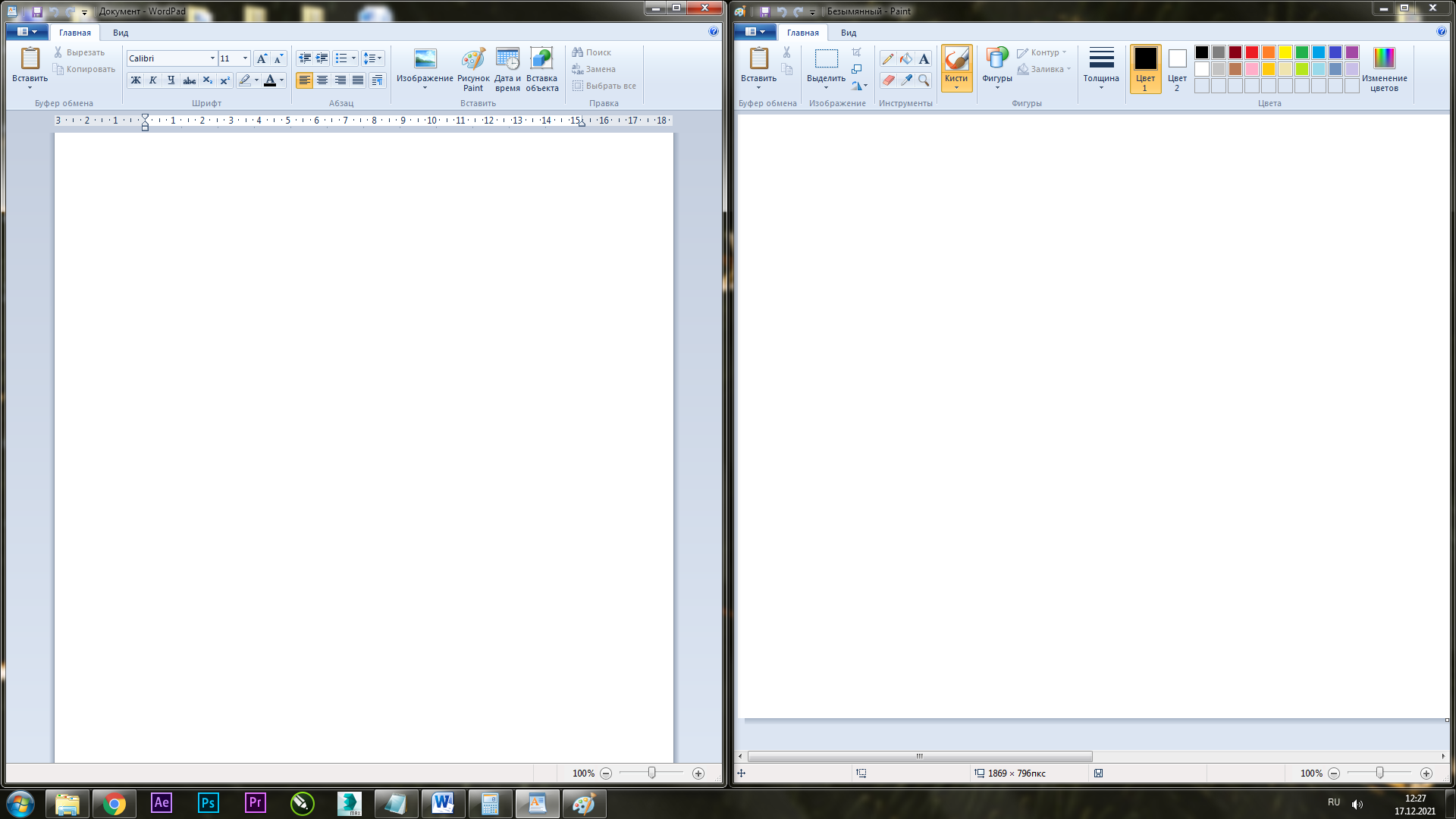
Задание 16. Завершите выполнение всех программ, используя различныеспособы:
1) Закройте окно программы Блокнот (Notepad) — дважды щелкнитепокнопкесистемного меню.
2) Закройте окно программы Калькулятор (Calculator) — в системномменювыберитепункт Закрыть (Close).
3) Закройте окно программы Paint — в меню Файл (File) выберитепункт Выход (Exit).
4) Закройте окно программы WordPad — нажмите комбинациюклавиш ALT+F4. 